如何查看视频远程回放?
当视频预览区有异常发生或用户需要了解视频预览区发生过的事情时,可通过客户端远程回放存储在本地存储设备上的录像文件,同时支持抓图、录像等操作。除了本地回放,还支持开通云备份或云存储功能后进行云端回放。
-
开启实时预览。预览操作详情参见实时预览。
说明:
-
若设备已加密,需输入设备验证码,验证码核对成功后开始实时预览。
-
设备初始验证码可从设备机身标签获取;如果验证码已修改,则需要登录设备网页配置端查看。
-
- 点击回放录像页签。
- 可选操作:
点击云备份,根据界面提示购买、开通云备份服务,并配置备份录像的时间段计划(包括备份的开始时间和结束时间、备份按周重复的时间),则本地录像将按时间计划自动备份到云端。
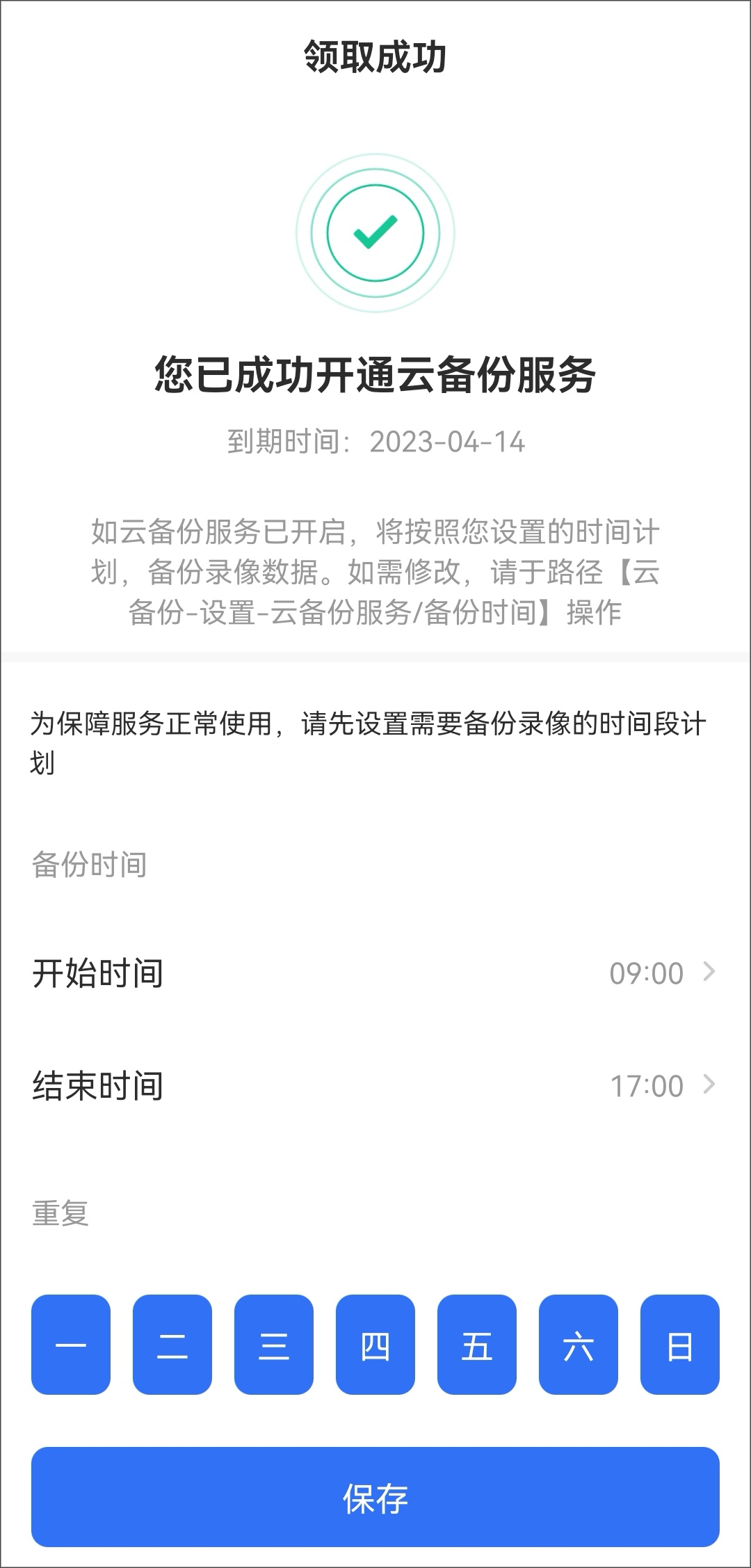 图 1 设置备份时间计划说明:
图 1 设置备份时间计划说明:-
该功能需要设备支持,且设备需插存储介质。
-
进入云备份页面,在右上角点击
 ,查看订单详情;点击
,查看订单详情;点击 ,关闭云备份服务和备份时间。
,关闭云备份服务和备份时间。
-
- 可选操作:
点击云存储,根据界面提示购买、开通云存储服务,则当摄像机检测到活动事件(例如,有人经过、物品被移动等)时录像会自动上传到云端。
说明:
-
该功能需要设备支持。
-
若设备使用物联网卡,云存储服务将消耗流量。
-
进入云存储页面,在右上角点击
 ,可查看订单详情;点击
,可查看订单详情;点击 ,可关闭云存储服务和备份时间。
,可关闭云存储服务和备份时间。
-
- 设置录像计划,详见如何进行存储管理?。
-
选择一条录像,点击开始回放开始回放录像。
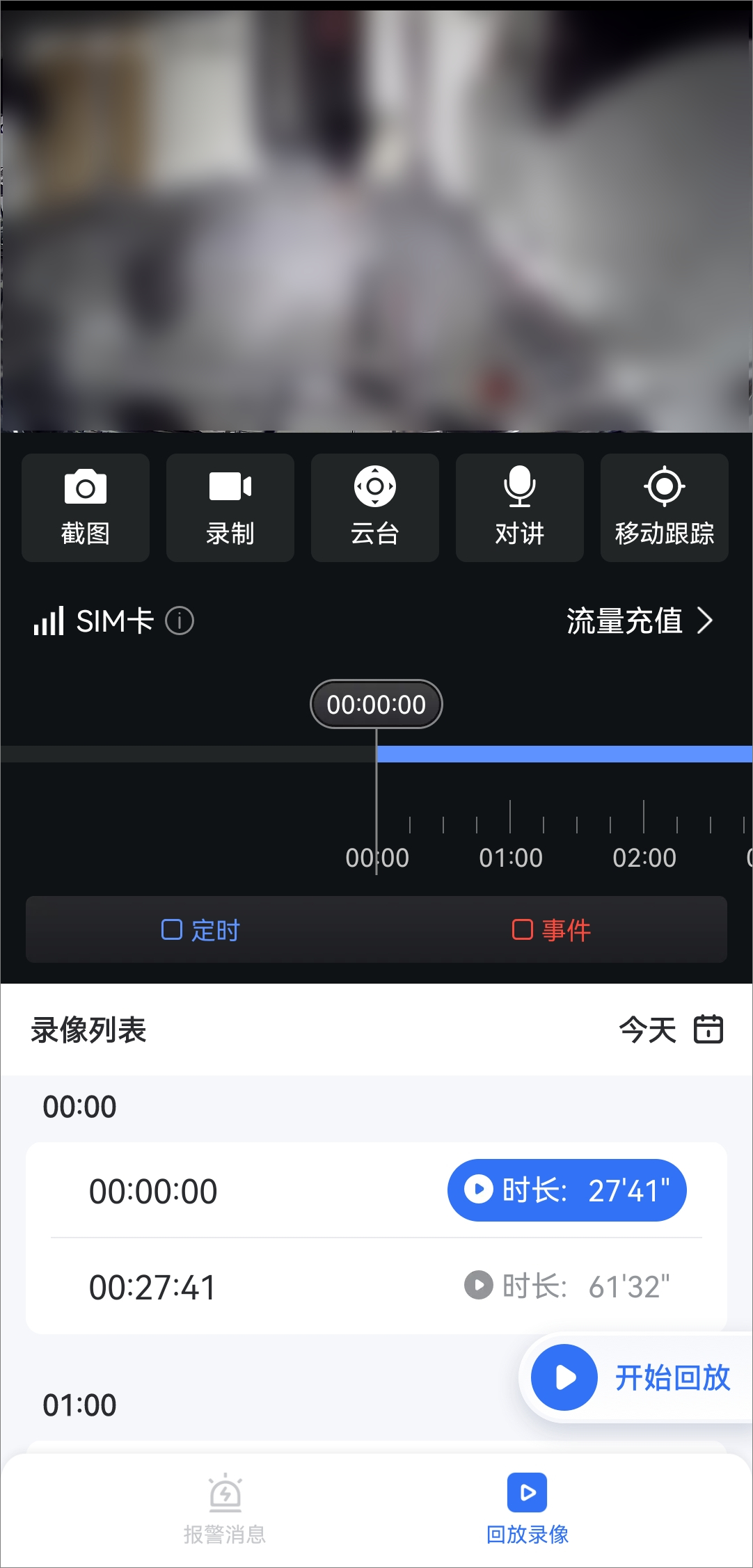 图 2 回放录像
图 2 回放录像 - 可选操作:
回放特定日期的录像文件。
-
点击
 展开日期列表。
展开日期列表。
-
选择要查看录像的日期,有录像的日期下方显示蓝点。
视频窗口下方显示历史报警和最新的3条录像片段。
- 可选操作: 如已有准确事件发生的时间,可以点击录像开始回放时间,直接从开始时间回放。
-
点击开始回放。
说明:
-
点击查看更多,可在录像列表中选择一个录像片段进行回放,也可下载视频。
-
回放限制1人观看,超出限制则无法回放录像。
-
- 可选操作:
选择时段回放,过程中可以下载视频。
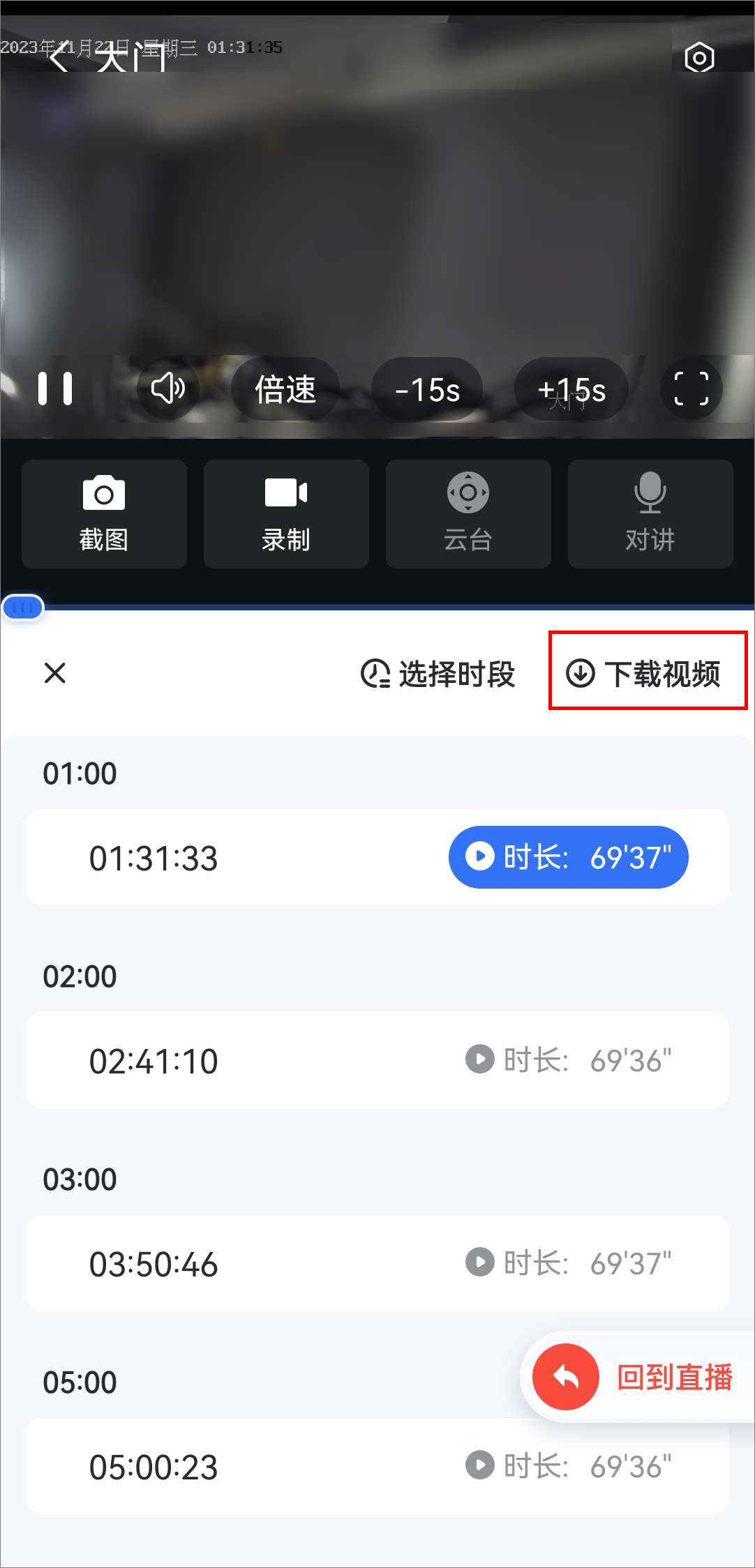 图 3 下载视频
图 3 下载视频
-
点击
- 可选操作:
点击并拖动时间轴,选择回放时间;或者在进度轴上点击时间选框,在弹窗中选择精确的时间点进行录像回放。
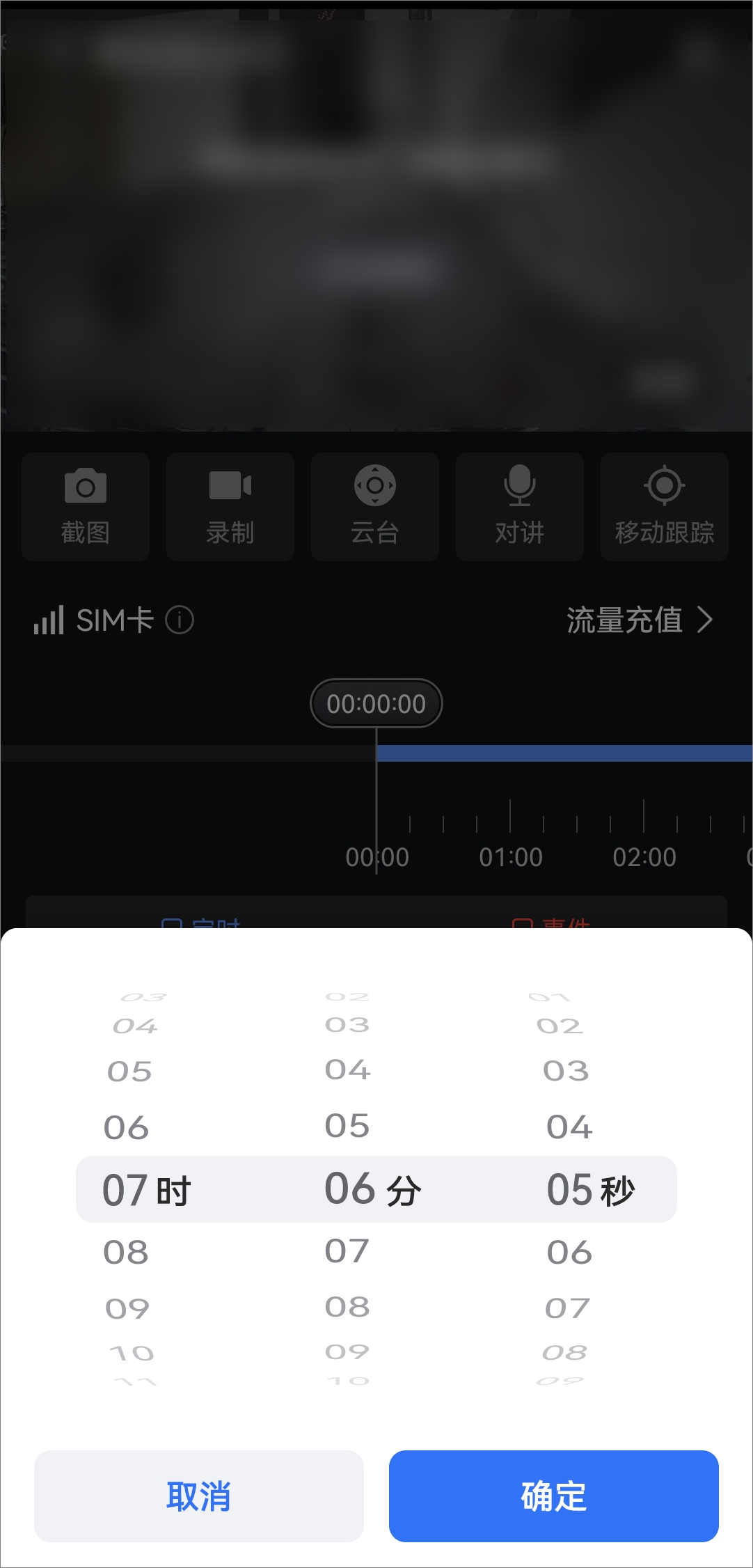 图 4 精确查询录像回放时间
图 4 精确查询录像回放时间 - 可选操作:
可勾选有人出现和车辆,快速筛选出有人或车辆出现的录像片段。
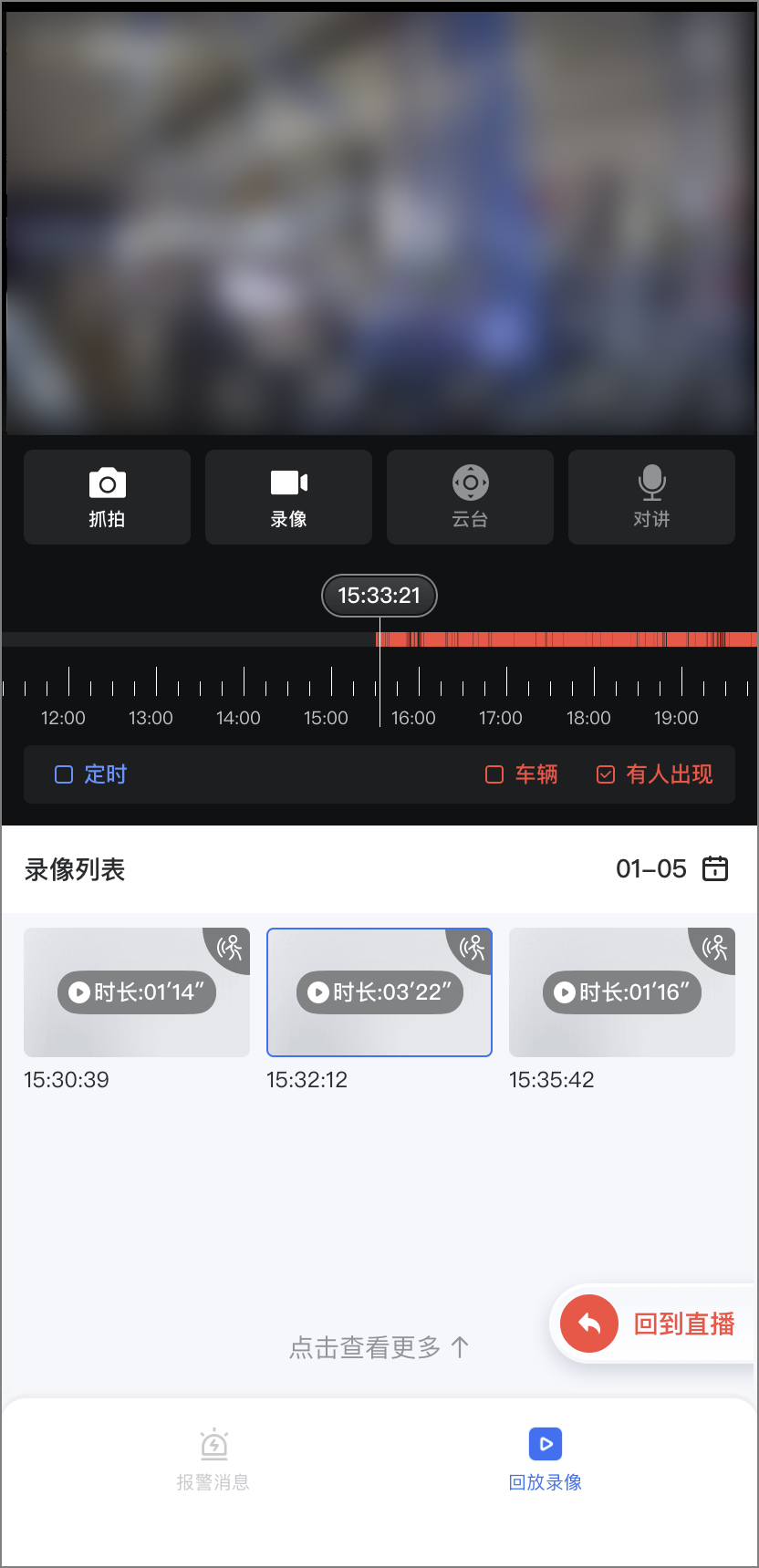 图 5 筛选人员录像说明:
图 5 筛选人员录像说明:-
人车筛选功能需要设备支持。
-
开通云备份或云存储功能后进行的云端回放不支持人车筛选。
-
- 可选操作:
开启回放后,如有需要可执行以下操作。
功能
说明
电子放大
手指向外拉开放大画面,手指捏合缩小画面。
 横屏预览
横屏预览视频窗口最大化。
标清/高清/超清
切换预览画面清晰度,保证在不同的网络环境预览的流畅性。
 /
/ 开启/关闭声音
开启/关闭声音开启/关闭视频的声音。
 信号
信号在视频下方显示网络信号强度。
说明:该功能需要设备支持。
 截图
截图用户可以在发生重要事件时对画面进行快速抓拍,截取视频画面的有用信息,并保存至本地。
 录制
录制当出现紧急事件或需要重点关注的事件,可以一键开始紧急录像,将录像文件留存取证。
 广角
广角点击
 后开启广角畸变矫正。说明:
后开启广角畸变矫正。说明:该功能需要设备支持。
 暂停
暂停暂停回放。
 手动报警
手动报警用户在预览过程中发现异常现象或其他情况时,可以手动开启报警,设备发出告警音或声光报警。
说明:该功能需要设备支持。
倍速切换
回放的默认速度是1倍速,可以切换其他速度进行快放或慢放。或长按视频画面倍速播放。
-15s/+15s
点击-15s或+15s,可以将视频快进或快退15秒回放。
返回直播
播放器处于回放状态时,点击返回直播,则播放器退出回放返回至实时播放状态。
报警消息
点击报警消息页签,该页面将展示历史报警消息。
支持按时间搜索历史报警,方便了解设备的运行情况,定位故障。